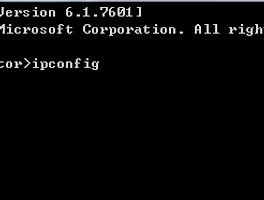SSD 수명 연장과 최고의 성능을 뽑기 위한 설정 과정이다.
1.윈도우 서치(Windows search) 기능 끄기 : 키보드 윈도에서 실행창에 services.msc 입력 -> services.msc 클릭 -> Windows Search 더블클릭 -> 시작 유형(E) : 사용 안 함으로 바꿈
SSD 하드에서는 원래 빠른 서치가 가능하므로 필요가 없는 기능이다.
+ 슈퍼 패치(Superfetch) 기능 또한 끕시다. 같은 기능입니다.
2. 자동 조각모음 기능 끄기 : 키보드 윈도우에서 실행창에 dfrgui 입력 -> dfrgui.exe 클릭 -> 일정 구성 -> 예약실행(권장) 체크 해제
SSD 하드 속도가 빨라 필요 없는 기능이라고 합니다. 사용 시 하드에 찌꺼기가 쌓일 수 있습니다.
3. 드라이브 색인 기능 끄기 : Windows 7 깔려있는 SSD 하드에 오른쪽 속성에 들어가서 이 드라이브의 파일 속성 및 내용 색인 허용 부분을 체크 해제한다.
속도가 빠른 SSD 하드에 필요 없는 기능
C:\4df530236627a8bccf7d49eacfee\$shtdwn$.req 오류 왜 뜨는지 아직 모르고 해결방법도 모르겠습니다.
이 오류가 난 곳에 직접 들어가 보니 이 두 가지 파일이 있었다.
mrt.exe._p
mrtstub.exe
그리고 이것들의 기능은 시스템 파일로 주로 레지르터리 정보가 들어있는 경우가 많고, 드라이버나 프로그램 시스템 관련 파일이 들어있습니다. 위 폴더의 이름은 주소를 이야기하는 걸로 알고 있습니다.
4. 윈도 가상 메모리 용량 조정하기
-가상 메모리 기능은 하드디스크의 자료를 빨리 찾기 위해 사용되고, 디스크 저장 공간을 활용해 빨리 읽어주는 기능이지만 빠른 속도의 SSD 하드에서는 저장 공간과
속도 저하의 요인이 됩니다.
제어판 -> 시스템 -> 고급 시스템 설정 -> 시스템 속성(고급) -> 성능(설정) -> 성능 옵션(고급) -> 가상 메모리 변경 -> 페이징 파일 없음 클릭
5. 하드디스크 절전 기능 끄기
일반 HDD의 전력 소모를 줄이기 위한 기능이며 SSD 하드의 경우 소모 전력이 낮아 불필요한 기능이다.
제어판 -> 전원옵션 -> 균형 조정(권장) 설정 변경 클릭 -> 고급 전원 관리 옵션 설정 변경 클릭 -> 고성능 클릭 -> 하드디스크 설정 사용 안 함(모두 0으로 만들면 된다.)
6. SSD 최적화 제대로 설정되었는지 확인
cmd.exe -> fsutil behavior query DisableDeleteNotify 입력 후에 DisableDeleteNotify=0 나오면 Trim 기능 정상 작동
결과 값이 다른 게 나오거나 DisableDeleteNotify=1 또는 다른 숫자일 경우 SSD의 Trim 기능이 작동하지 않는 경우이다.
출처 : http://coolpunch.tistory.com/636
[윈도우7] SSD 최적화 무작정 따라하기
SSD 하드를 오래 사용하기 위해 SSD 최적화 시켜보자. [윈도우7] SSD 최적화 무작정 따라하기 안녕하세요. 쿨펀치 인사드립니다. 오늘은 SSD 하드를 최적화 시키는 방법을 알아보겠습니다. 소중한 데이터를 저장..
coolpunch.tistory.com
'* DevSecOps > Windows' 카테고리의 다른 글
| IPlusUpdate_ze.exe(Microsoft Visual C++ Runtime Library) (2) | 2013.02.03 |
|---|---|
| Explorer.exe 해당 인터페이스 지원이 되지 않습니다.(explorer.exe) (1) | 2013.02.03 |
| 원격 데스크톱 연결(원격지원 프로그램/원격 실행) (0) | 2013.01.27 |
| 프로그램 실행 시 "인터넷 보안 설정으로 인해 하나 이상의 파일을 복사 할 수 없습니다." 오류 (1) | 2012.08.27 |